كيفية إعادة تشغيل Windows 7 من "سطر الأوامر"
عادةً ، تتم إعادة التشغيل في Windows GUI أو بالنقر فوق الزر الفعلي. سننظر إلى الطريقة الثالثة - لإعادة التشغيل باستخدام "سطر الأوامر" ("cmd") . إنها أداة قوية توفر السرعة والأتمتة لمختلف المهام. لذلك ، من المهم أن تكون قادراً على استخدامها.
محتوى
إعادة التشغيل مع مفاتيح مختلفة
لتنفيذ هذا الإجراء ، تحتاج إلى حقوق المسؤول.
اقرأ المزيد: كيفية الحصول على حقوق المسؤول في ويندوز 7
بادئ ذي بدء ، تحتاج إلى تشغيل "سطر الأوامر" . حول كيفية القيام بذلك ، يمكنك قراءة على موقعنا.
الدرس: كيفية فتح موجه الأوامر في ويندوز 7
يكون الأمر Shutdown مسؤولاً عن إعادة تشغيل الكمبيوتر وإيقافه. سننظر أدناه في عدة خيارات لإعادة تشغيل الكمبيوتر باستخدام مفاتيح مختلفة.
الطريقة 1: إعادة تشغيل بسيطة
لإعادة تمهيد بسيطة ، أدخل في cmd :
shutdown -r

ستظهر رسالة تحذير على الشاشة وسيعاد تشغيل النظام بعد 30 ثانية.

الطريقة الثانية: في انتظار إعادة التشغيل
إذا كنت ترغب في إعادة تشغيل الكمبيوتر ليس على الفور ، ولكن بعد فترة ، في "cmd" أدخل:
shutdown -r -t 900
حيث 900 هو الوقت بالثواني قبل إعادة تشغيل الكمبيوتر.
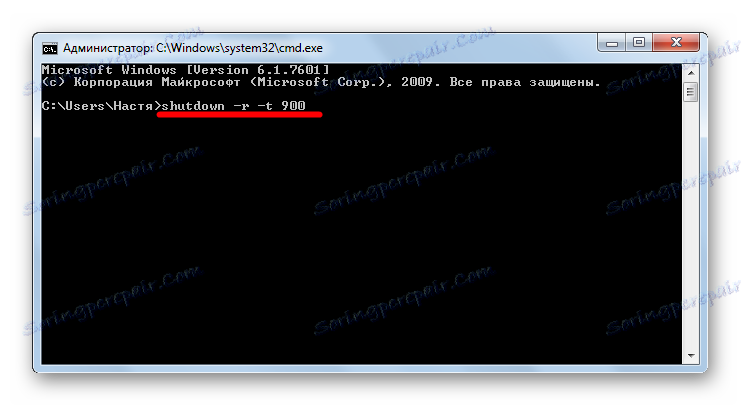
تظهر رسالة في علبة النظام (في الركن السفلي الأيمن) حول إيقاف التشغيل المجدول.

يمكنك إضافة تعليقك لتتذكر الغرض من إعادة التشغيل.
للقيام بذلك ، قم بإضافة مفتاح "-c" وكتابة تعليق بين علامات اقتباس. في "Сmd" سوف تبدو كما يلي:
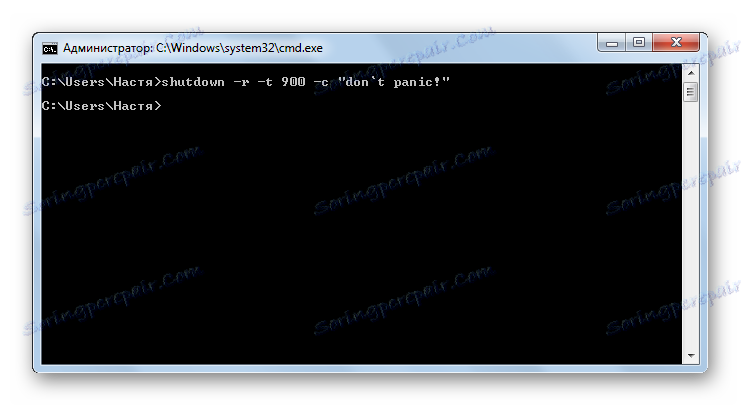
وفي علبة النظام ستحصل على هذه الرسالة:
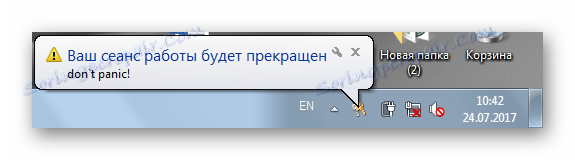
الطريقة الثالثة: إعادة تمهيد الكمبيوتر البعيد
يمكنك أيضًا إعادة تشغيل الكمبيوتر البعيد. للقيام بذلك ، قم بإضافة اسمه أو عنوان IP الخاص به بعد مسافة بعد التبديل -m :
shutdown -r -t 900 -m Asmus
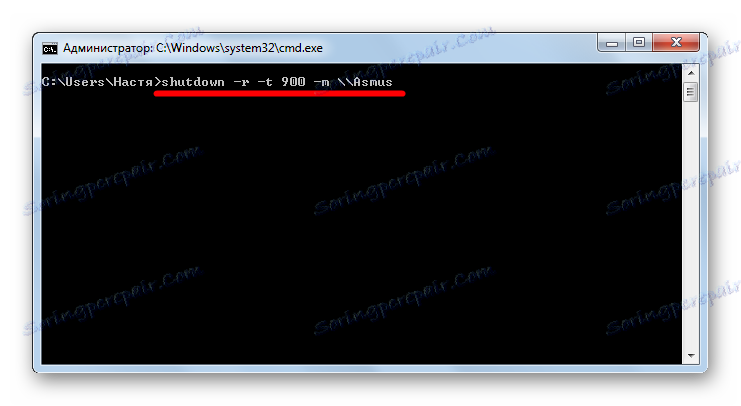
أو هكذا:
shutdown -r -t 900 -m 192.168.1.101
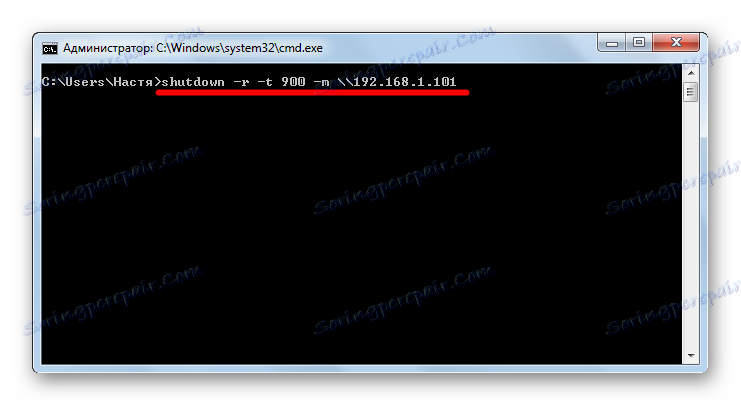
في بعض الأحيان ، مع وجود حقوق المسؤول ، يمكنك رؤية الخطأ "تم رفض الوصول (5)" .
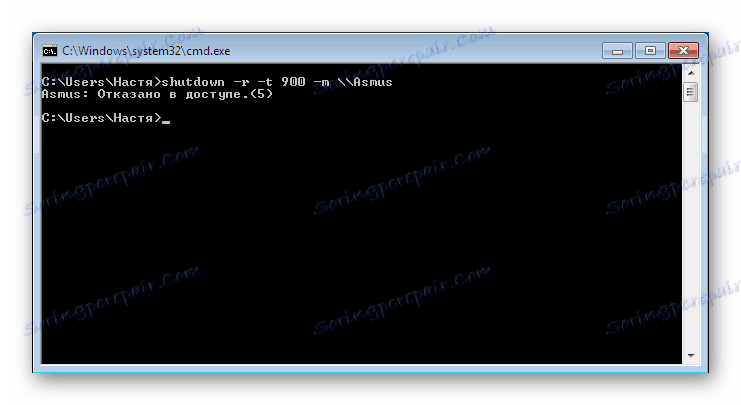
- لحلها ، تحتاج إلى إخراج الكمبيوتر من الشبكة المنزلية وتحرير السجل.
في التسجيل ، انتقل إلى
- انقر بزر الماوس الأيمن فوق المساحة الحرة ، من القائمة المختصرة ، انتقل إلى علامات التبويب "إنشاء" و "DWORD (32-بت)" .
- تسمى المعلمة الجديدة "LocalAccountTokenFilterPolicy" وتعيينها القيمة "00000001" .
- لكي تسري التغييرات ، أعد تشغيل الكمبيوتر.
اقرأ المزيد: كيفية فتح محرر التسجيل
hklmSoftwareMicrosoftWindowsCurrentVersionPoliciesSystem
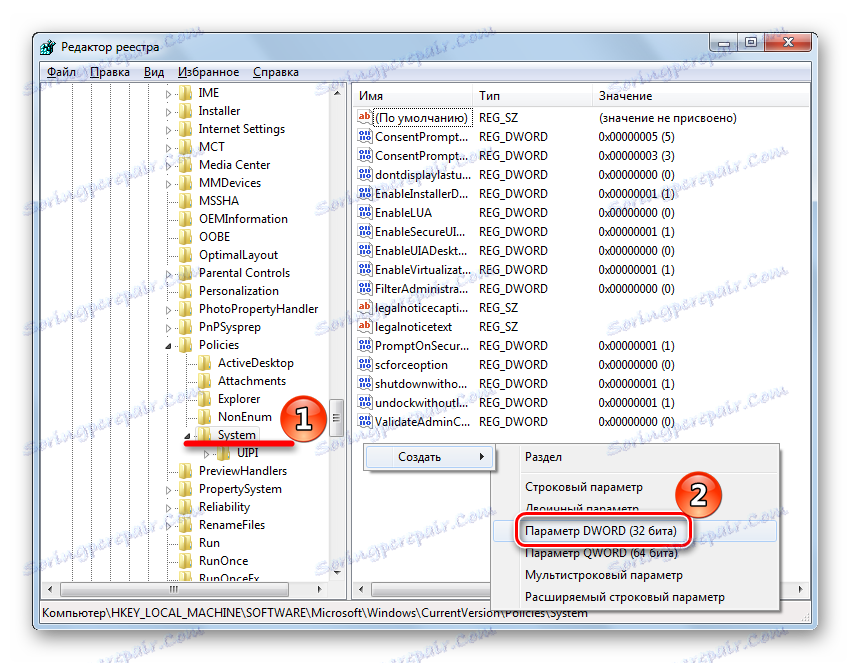
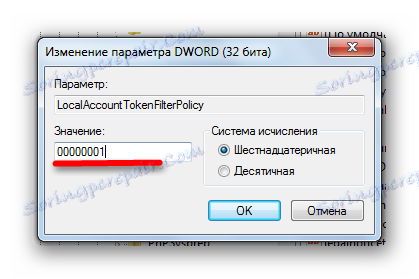
اعادة التشغيل
إذا قررت فجأة إلغاء إعادة تشغيل النظام ، في "سطر الأوامر" تحتاج إلى إدخال
shutdown -a
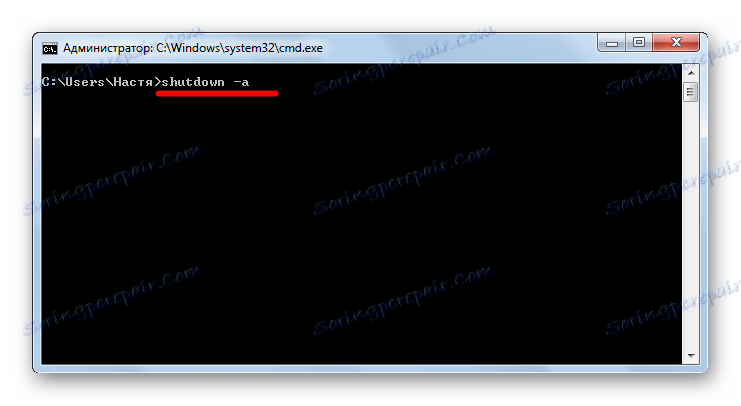
سيؤدي هذا إلى إلغاء إعادة التشغيل وستظهر الرسالة التالية في الدرج:
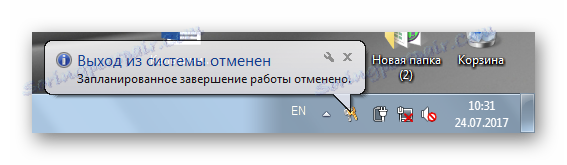
هذا سهل جدا يمكنك إعادة تشغيل الكمبيوتر من "سطر الأوامر". نأمل أن تكون هذه المعرفة مفيدة في المستقبل.
